როგორ გადმოწეროთ განახლებები Windows 8.1-ში
რა უნდა იცოდეთ
- გახსენით Charms ზოლი და აირჩიეთ პარამეტრები > განახლება და აღდგენა > ვინდოუსის განახლება. შემდეგ აირჩიეთ ხელით ან ავტომატური განახლებები.
- Windows-ის ხელით განახლება: აირჩიეთ Შეამოწმე ახლავე > დეტალების ნახვა > აირჩიეთ ყველა მნიშვნელოვანი განახლება > Დაინსტალირება > გადატვირთეთ ახლა.
- ჩართეთ ავტომატური განახლებები: აირჩიეთ აირჩიეთ განახლებების ინსტალაცია > განახლებების ავტომატურად ინსტალაცია.
ეს სტატია განმარტავს, თუ როგორ უნდა ჩამოტვირთოთ განახლებები Windows 8.1-ში. Windows-ისთვის განახლებების ჩამოტვირთვა გადამწყვეტია თქვენი კომპიუტერის შესანარჩუნებლად.
როგორ შევამოწმოთ განახლებები Windows 8.1-ში
Windows 8.1-ში განახლებების ჩამოტვირთვის პროცედურა ძალიან ჰგავს პროცესი Windows 8-ში. თუმცა, მას შემდეგ, რაც 8.1-მა გადახედა PC Settings აპს, აღმოაჩენთ, რომ პროცესი აღარ წყდება თანამედროვე აპსა და მემკვიდრეობას შორის. Მართვის პანელი. ყველაფერი რაც თქვენ გჭირდებათ არის ერთ ადგილას.
-
Გააღე Charms ბარი და აირჩიეთ პარამეტრები დასაწყებად.

-
აირჩიეთ განახლება და აღდგენა ფანჯრის მარცხენა ფანჯრიდან თქვენთვის საჭირო განყოფილებამდე მისასვლელად.
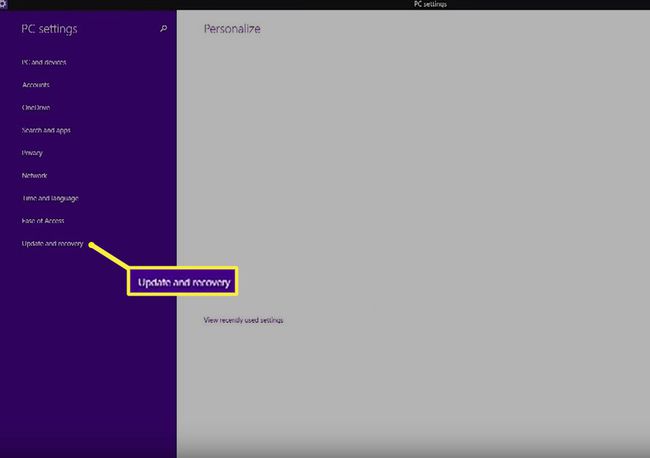
-
აირჩიეთ ვინდოუსის განახლება მარცხენა ფანჯრიდან და მზად ხართ წასასვლელად.
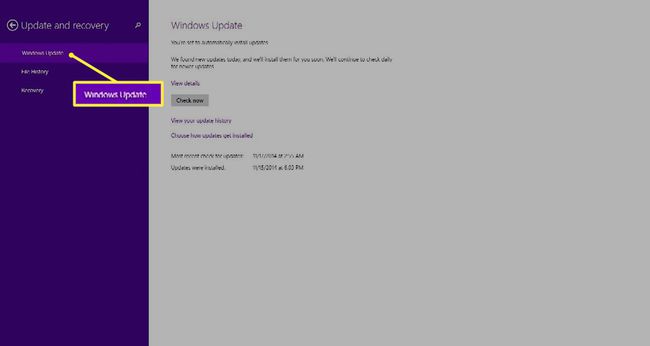
Windows Update-ის გვერდი გაძლევთ ყველა ინფორმაციას, რომელიც გჭირდებათ თქვენი განახლების პარამეტრების მდგომარეობის გასაგებად, მათ შორის თუ არა თქვენ დაყენებული ხართ იმისათვის, რომ ჩამოტვირთოთ თქვენი განახლებები ავტომატურად და არის თუ არა განახლებები მზად ინსტალაციისთვის.
ხელით გააქტიურეთ განახლებები
Windows განახლების გვერდიდან, თქვენ გაქვთ შესაძლებლობა ხელით შეამოწმოთ განახლებები.
-
გადადით Windows Update ფანჯარაში და აირჩიეთ Შეამოწმე ახლავე. დაელოდეთ სანამ Windows შეამოწმებს ხელმისაწვდომ განახლებებს. ამას მხოლოდ რამდენიმე წამი უნდა დასჭირდეს, მაგრამ ეს განსხვავდება თქვენი ინტერნეტ კავშირის სიჩქარის მიხედვით. დასრულების შემდეგ, ნახავთ შეტყობინებას, რომელიც გაცნობებთ, არის თუ არა ხელმისაწვდომი განახლებები.

-
თუ ხელმისაწვდომია კრიტიკული განახლებები, შეგატყობინებთ. თუ არა, დაინახავთ შეტყობინებას, რომელშიც ნათქვამია, რომ განახლებები არ არის ჩამოსატვირთი, მაგრამ შეგიძლიათ დააინსტალიროთ სხვა განახლებები. ნებისმიერ შემთხვევაში, აირჩიეთ დეტალების ნახვა რომ ნახოთ რა არის ხელმისაწვდომი.
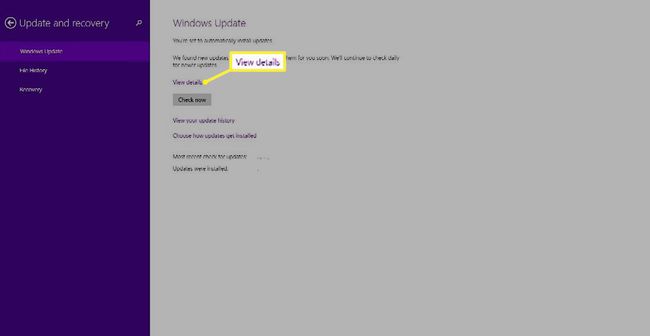
ამ ეკრანიდან შეგიძლიათ იხილოთ ყველა განახლება, რომელიც ხელმისაწვდომია თქვენი კომპიუტერისთვის. თქვენ შეგიძლიათ აირჩიოთ თითოეული განახლება ინდივიდუალურად, ან აირჩიოთ აირჩიეთ ყველა მნიშვნელოვანი განახლება დაზოგოთ დრო და დააინსტალიროთ ისინი ერთდროულად. სურვილისამებრ განახლებები ასევე შედის ამ ხედში, ამიტომ აირჩიეთ თქვენთვის სასურველი.
ბოლოს აირჩიეთ Დაინსტალირება პროცესის დასასრულებლად.
Windows ჩამოტვირთავს და დააინსტალირებს თქვენ მიერ არჩეულ განახლებებს. ამის დასრულების შემდეგ, თქვენ უნდა გადატვირთოთ კომპიუტერი კონფიგურაციის პროცედურის დასასრულებლად. დააწკაპუნეთ გადატვირთეთ ახლამოთხოვნისას ან დახურეთ კომპიუტერის პარამეტრების აპი და გადატვირთეთ, როდესაც ეს მოსახერხებელია.
შეცვალეთ ავტომატური განახლების პარამეტრები
განახლებების ხელით გაშვება საკმაოდ მარტივია, მაგრამ ეს მეთოდი არ არის საუკეთესო სტრატეგია მომხმარებლების უმეტესობისთვის. საშუალო ადამიანს უბრალოდ დაივიწყებს განახლებების რეგულარულად შემოწმება და მათი სისტემა დაუცველი დარჩება უსაფრთხოების კრიტიკულ პატჩებზე. ამ პრობლემის თავიდან ასაცილებლად და იმის უზრუნველსაყოფად, რომ თქვენს კომპიუტერში ყოველთვის არის დაინსტალირებული უახლესი განახლებები, უნდა ჩართოთ ავტომატური განახლებები.
როგორც ზემოთ აღვნიშნეთ, Windows-ის ყველა განახლების ფუნქცია მოთავსებულია კომპიუტერის ახალ და გაუმჯობესებულ პარამეტრებში. არ არის საჭირო კომპიუტერის პარამეტრებსა და საკონტროლო პანელს შორის გადახტომა. თქვენს კომპიუტერზე განახლებების ინსტალაციის შესაცვლელად:
-
დაბრუნება პარამეტრები > შეცვალეთ კომპიუტერის პარამეტრები > განახლება და აღდგენა > ვინდოუსის განახლება.
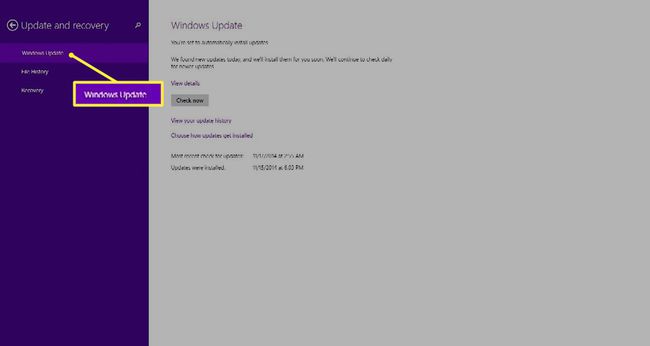
-
Windows განახლების გვერდი აჩვენებს თქვენი მიმდინარე განახლების პარამეტრებს. თუ გსურთ მათი შეცვლა, აირჩიეთ ბმული ქვემოთ Შეამოწმე ახლავე ღილაკი, რომელიც ამბობს აირჩიეთ განახლებების ინსტალაცია.
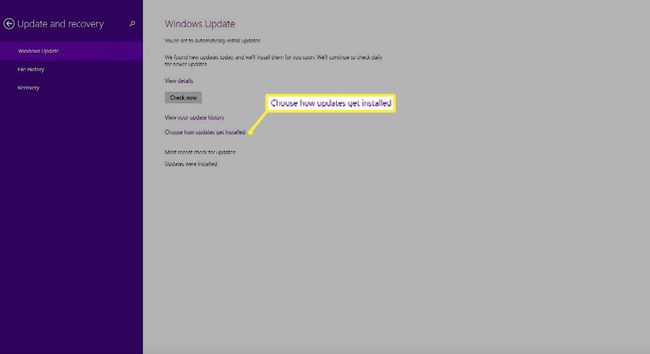
-
აირჩიეთ ჩამოსაშლელი სია, რათა აირჩიოთ, თუ როგორ დააინსტალირებს Windows მნიშვნელოვან განახლებებს. თქვენი ვარიანტებია:
- განახლებების ავტომატურად ინსტალაცია.
- ჩამოტვირთეთ განახლებები, მაგრამ ნება მომეცით ავირჩიო დავაინსტალირო თუ არა ისინი.
- შეამოწმეთ განახლებები, მაგრამ ნება მომეცით ავირჩიო, ჩამოტვირთო და დააინსტალირო ისინი.
- არასოდეს შეამოწმოთ განახლებები.
რეკომენდირებულია Windows-ის დაყენება განახლებების ავტომატურად ჩამოტვირთვისა და ინსტალაციისთვის, რათა უზრუნველყოს თქვენი კომპიუტერის საუკეთესო დაცვა.
-
შემდეგი, თქვენ შეგიძლიათ აირჩიოთ ორი დამატებითი ვარიანტი ჩამოსაშლელი სიის ქვემოთ.
- მომეცი რეკომენდირებული განახლებები ისევე, როგორც მე ვიღებ მნიშვნელოვან განახლებებს.
- მომაწოდეთ განახლებები Microsoft-ის სხვა პროდუქტებისთვის Windows-ის განახლებისას.
საუკეთესო დაცვის უზრუნველსაყოფად, აირჩიეთ ორივე.
როდესაც თქვენ გააკეთებთ თქვენს არჩევანს, დააწკაპუნეთ მიმართეთ მათი დასასრულებლად.
იმ პირობით, რომ თქვენ აირჩიეთ ავტომატური განახლებები, აღარ მოგიწევთ ფიქრი განახლებების შესახებ. Windows უბრალოდ დააინსტალირებს მათ ფონზე და მოგთხოვთ კომპიუტერის გადატვირთვას საჭიროების შემთხვევაში. თუმცა შეიძლება იყოს შემთხვევები, როდესაც გსურთ დააჩქაროთ ეს პროცესი ხელით შემოწმებით, მაგალითად, როდესაც გამოდის კრიტიკული განახლების პატჩი.
რა არის Windows განახლებები?
განახლებები რეგულარულად შეიცავს პატჩებს უსაფრთხოების დაუცველობისთვის, რამაც შეიძლება დაუშვას თქვენი ინფექციები მანქანა, შეცდომების აღმოფხვრა, რომელიც აგვარებს შეცდომებს და ფუნქციებს, რამაც შეიძლება გააძლიეროს თქვენი ოპერაციული სისტემა სასარგებლო. თუმცა თქვენ უნდა გქონდეთ ავტომატური განახლებების კონფიგურაცია, ეს ყოველთვის ასე არ არის. თქვენი კომპიუტერის უსაფრთხოების შესანარჩუნებლად, თქვენ უნდა იცოდეთ როგორ ხელით ჩართოთ განახლებები და შეცვალოთ თქვენი განახლების პარამეტრები.
